Comment récupérer et enregistrer des pièces jointes à un document à l’aide de GroupDocs.Viewer .NET
Introduction
Vous avez des difficultés à gérer les pièces jointes de vos documents avec .NET ? Avec GroupDocs.Viewer pour .NET, extraire et enregistrer les pièces jointes devient un jeu d’enfant. Ce tutoriel vous guidera dans la récupération des pièces jointes d’un document et leur enregistrement à l’emplacement souhaité.
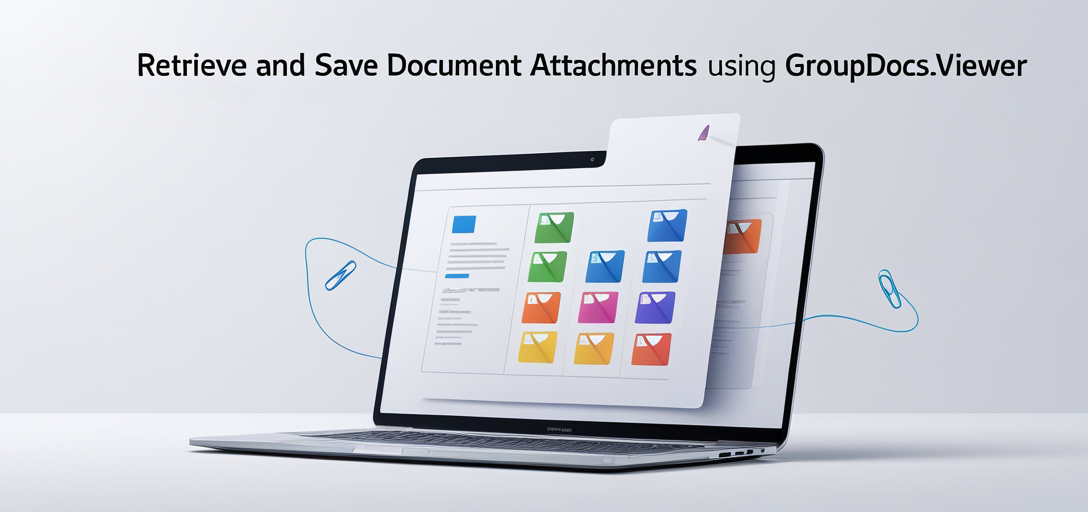
Ce que vous apprendrez :
- Configuration de GroupDocs.Viewer pour .NET
- Récupération des pièces jointes à l’aide de GroupDocs.Viewer
- Enregistrer les pièces jointes dans un répertoire spécifié
- Meilleures pratiques d’intégration avec d’autres systèmes
Plongeons dans les prérequis avant de commencer !
Prérequis
Avant de mettre en œuvre cette solution, assurez-vous de disposer des éléments suivants :
Bibliothèques et versions requises
Vous aurez besoin de GroupDocs.Viewer version 25.3.0 ou ultérieure.
Configuration requise pour l’environnement
Ce tutoriel utilise un environnement de développement .NET de base avec Visual Studio installé. Assurez-vous que votre système est compatible avec .NET Framework ou .NET Core/5+/6+, selon le cas.
Prérequis en matière de connaissances
Une connaissance de la programmation C# et une compréhension des opérations d’E/S de fichiers dans .NET seront bénéfiques.
Configuration de GroupDocs.Viewer pour .NET
Pour commencer, vous devez installer le package GroupDocs.Viewer. Suivez ces instructions en fonction de votre configuration :
Console du gestionnaire de packages NuGet
Install-Package GroupDocs.Viewer -Version 25.3.0
.NET CLI
dotnet add package GroupDocs.Viewer --version 25.3.0
Acquisition de licence
GroupDocs propose un essai gratuit et la possibilité d’acheter une licence ou d’en acquérir une temporaire pour des tests prolongés.
- Essai gratuit : Télécharger depuis ici.
- Licence temporaire : Obtenez-le via ce lien si vous avez besoin de plus de temps.
- Achat: Si vous êtes prêt à intégrer dans votre environnement de production, achetez une licence ici.
Initialisation et configuration de base
Initialisez le Viewer dans votre projet avec cette configuration de base :
using System;
using GroupDocs.Viewer;
string filePath = "YOUR_DOCUMENT_DIRECTORY/SAMPLE_MSG_WITH_ATTACHMENTS";
using (Viewer viewer = new Viewer(filePath))
{
// Votre code pour travailler avec les pièces jointes ira ici.
}
Guide de mise en œuvre
Dans cette section, nous explorerons deux fonctionnalités principales : la récupération et l’enregistrement des pièces jointes aux documents.
Fonctionnalité 1 : Récupérer les pièces jointes
Aperçu La récupération des pièces jointes est la première étape de la gestion des documents. Cette fonctionnalité vous permet d’accéder à tous les fichiers intégrés à un document grâce à GroupDocs.Viewer.
Mise en œuvre étape par étape :
3.1 Initialiser la visionneuse avec le chemin du document
using (Viewer viewer = new Viewer(filePath))
{
// Le code de récupération des pièces jointes sera placé ici.
}
- Pourquoi: Ce code initialise le
Viewerobjet, indispensable pour accéder au contenu du document.
3.2 Récupérer les pièces jointes du document
IList<Attachment> attachments = viewer.GetAttachments();
- Ce qu’il fait : Récupère une liste de toutes les pièces jointes dans le document.
- Paramètres et valeur de retour :
GetAttachments()renvoie unIListdeAttachmentobjets, contenant des métadonnées sur chaque pièce jointe.
Fonctionnalité 2 : Enregistrer les pièces jointes
Aperçu Une fois récupérées, vous pouvez enregistrer ces pièces jointes à l’emplacement souhaité. Cette étape facilite l’accès et la gestion en dehors du document.
Mise en œuvre étape par étape :
3.1 Itérer sur les pièces jointes récupérées
foreach (Attachment attachment in attachments)
{
string filePath = Path.Combine(outputDirectory, attachment.FileName);
using (FileStream outputStream = File.OpenWrite(filePath))
{
viewer.SaveAttachment(attachment, outputStream);
}
}
- Pourquoi: Cette boucle parcourt chaque
Attachmentobjet et l’enregistre dans le répertoire spécifié.
3.2 Enregistrer chaque pièce jointe
viewer.SaveAttachment(attachment, outputStream);
- Ce qu’il fait : Enregistre les données de la pièce jointe dans un flux de fichiers ouvert en mode écriture.
- Paramètres et valeur de retour :
SaveAttachment()prend unAttachmentet unFileStream, en écrivant le contenu de la pièce jointe dans le flux.
Conseils de dépannage
- Assurez-vous que les chemins de répertoire corrects sont spécifiés pour la lecture et l’enregistrement des fichiers.
- Vérifiez que votre application dispose des autorisations nécessaires pour lire et écrire dans ces répertoires.
Applications pratiques
GroupDocs.Viewer peut être intégré dans diverses applications du monde réel :
- Clients de messagerie : Extrayez automatiquement les pièces jointes des messages électroniques et enregistrez-les localement ou dans un stockage cloud.
- Systèmes de gestion de documents : Améliorez la gestion des documents en permettant aux utilisateurs de télécharger des fichiers intégrés.
- Solutions d’archivage de données : Archivez les documents avec leurs pièces jointes de manière structurée à des fins de conformité.
Considérations relatives aux performances
Lorsque vous travaillez avec des documents volumineux ou de nombreuses pièces jointes, tenez compte de ces optimisations :
- Traitement asynchrone : Déchargez le traitement des pièces jointes vers les threads d’arrière-plan pour maintenir la réactivité de l’interface utilisateur.
- Gestion des ressources : Jeter
Viewerobjets rapidement pour libérer des ressources et éviter les fuites de mémoire. - Traitement par lots : Si vous traitez plusieurs fichiers, traitez-les par lots pour gérer efficacement la consommation des ressources.
Conclusion
Vous avez appris à récupérer et enregistrer des pièces jointes à l’aide de GroupDocs.Viewer pour .NET. Cet outil puissant simplifie la gestion des documents intégrés et optimise les fonctionnalités de votre application.
Prochaines étapes : Explorez davantage en intégrant des fonctionnalités supplémentaires de GroupDocs.Viewer ou en le connectant à d’autres systèmes sur lesquels vous travaillez. Expérimentez différentes configurations pour répondre à vos besoins spécifiques.
Prêt à mettre en œuvre cette solution ? Essayez-la et découvrez comment GroupDocs.Viewer peut améliorer vos processus de gestion documentaire !
Section FAQ
1. Quelle est la version .NET minimale requise pour GroupDocs.Viewer ?
GroupDocs.Viewer prend en charge .NET Framework 4.x, ainsi que .NET Core/5+/6+.
2. Comment gérer les fichiers volumineux avec GroupDocs.Viewer ?
Envisagez de traiter les pièces jointes par lots et d’utiliser des méthodes asynchrones pour gérer efficacement l’utilisation des ressources.
3. GroupDocs.Viewer peut-il fonctionner avec des documents chiffrés ?
Oui, mais vous devrez fournir les clés de décryptage ou les mots de passe nécessaires dans le cadre du processus de chargement de votre document.
4. Y a-t-il une limite au nombre de pièces jointes que je peux récupérer ?
GroupDocs.Viewer n’impose pas de limite explicite, mais les performances peuvent varier en fonction des ressources système et de la taille des pièces jointes.
5. Quels formats de fichiers sont pris en charge par GroupDocs.Viewer pour récupérer les pièces jointes ?
GroupDocs.Viewer prend en charge une large gamme de formats de documents, notamment les PDF, les documents Word, les feuilles de calcul, etc.
Ressources
- Documentation: Documentation .NET de la visionneuse GroupDocs
- Référence API : Référence de l’API de la visionneuse GroupDocs
- Télécharger: Obtenez GroupDocs Viewer pour .NET
- Achat: Acheter une licence
- Essai gratuit : Essayez la version gratuite
- Licence temporaire : Obtenir un permis temporaire
- Soutien: Forum d’assistance GroupDocs
Maintenant que vous disposez de toutes les ressources et connaissances, plongez dans l’implémentation de GroupDocs.Viewer dans vos projets !